Düzenlemeyi Güvenli Word 2010 Belgesiyle Sınırlandır

Önemli belgelerinizi herhangi bir dış kaynaktan korumak son derece faydalı olacaktır. Bazen belge yazarken acil bir ihtiyaç haline gelebilir.
Bu yazıda aşağıdakileri tartışacağız:
Makrolar nelerdir?
Excel'de aynı tekrarlanan görevleri sık sık tekrarlıyor musunuz? Bir makro, çalışırken fare tıklamalarınızı ve tuş vuruşlarınızı kaydeder ve daha sonra bunları tekrar oynatır. Belirli bir görevi gerçekleştirmek için kullandığınız eylem sırasını kaydetmek için kullanılır. Makroyu çalıştırdığınızda, bu eylemler aynı sırayla tekrar oynatılır. Böylece, eylemleri birden çok kez tekrarlamak isterseniz baş ağrısından kurtulursunuz.
Excel 2010'da Makro Oluşturma/Kaydetme
Görünüm menüsüne tıklayın ve Makrolar > Makro Kaydet'i seçin.
"Makro Kaydet" iletişim kutusu görüntülenecektir. Burada Makro'nun ayrıntılarını belirtin. Makro adları bir harfle başlamalı ve harf, sayı ve alt çizgi karakterlerini içerebilir. Makro'yu çalıştırmak için kısayol tuşunu burada belirtebilir, ayrıca Makro'yu daha iyi anlamak için Makro açıklamasını da belirtebilirsiniz.
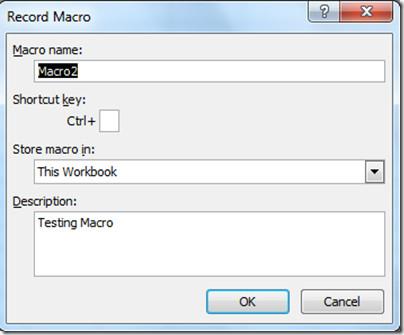 İşte bu kadar, şimdi adımlarınızı uygulayın ve Excel tüm adımları kaydetmeye devam edecektir, işiniz bittiğinde Makro > Kaydı Durdur seçeneğinden Makro kaydını durdurun.
İşte bu kadar, şimdi adımlarınızı uygulayın ve Excel tüm adımları kaydetmeye devam edecektir, işiniz bittiğinde Makro > Kaydı Durdur seçeneğinden Makro kaydını durdurun.
Göreceli Referanslar Nedir?
Varsayılan olarak, Excel Makro Kaydedici mutlak adımlarınızı kaydeder. Diyelim ki bir eylem gerçekleştirdikten sonra A8 hücresinden B8 hücresine geçmek istiyorsunuz. Sağ Ok tuşuna basacaksınız, ancak Excel bu tuşu kaydetmeyecek, yalnızca B8 hücresine hareketi kaydedecektir. Şimdi, eylemleri kaydettiğinizi ve C8 hücresinde gerçekleştirmek istediğinizi varsayalım. Makroyu çalıştırdığınızda, bir Makro satırı yürütülecek ve ardından D8 hücresi (C8'in sağında) yerine B8 hücresi seçilecektir.
Yukarıda da belirttiğim gibi, bunun nedeni Excel'in her hareketi (tuş vuruşunu) kaydetmek yerine B8 hücresine hareketi kaydetmesidir. Excel'in göreceli kayıt yapmasını istiyorsanız, yani B8 hücresini seçmek yerine doğru hücreye gitmesini istiyorsanız, Göreceli Başvurular özelliğini etkinleştirmeniz gerekir. Bu özelliği, Kaydı Başlat/Durdur seçeneğinin hemen altındaki Makrolar menüsünden açabilirsiniz.
Excel 2010'da Makroları Çalıştırma
Makroyu kaydettikten sonra, aynı adımları tekrar tekrar uygulamanıza gerek kalmayacak. Makro > Makroları Görüntüle seçeneğine tıkladığınızda, oluşturulan/kaydedilen tüm Makroların listesi görüntülenecektir. İstediğiniz Makroyu seçin ve Çalıştır düğmesine basın. Ayrıca buradan Makroları düzenleyebilir ve silebilirsiniz.
Çok daha kolay bir yöntem, kısayol tuşuna basmaktır. Kısayol atamayı unuttuysanız, Makroyu Görüntüle'ye gidin, istediğiniz Makroyu seçin ve Seçenekler'e tıklayın, ardından bir kısayol tuşu atayın ve Tamam'a tıklayın.
Eğer kısayol tuşu bağımlısı değilseniz, üçüncü yöntem daha da kolay; Makroyu Hızlı Erişim Araç Çubuğu'na eklemeniz yeterli . Artık bir makroyu çalıştırmak için tek yapmanız gereken tek bir tıklama.
Önemli belgelerinizi herhangi bir dış kaynaktan korumak son derece faydalı olacaktır. Bazen belge yazarken acil bir ihtiyaç haline gelebilir.
Access 2010 gibi İlişkisel Veritabanı Yönetim Sistemlerinin avantajlarından biri, kısıtlamalarla tabloları ve ilişkileri kolayca kurmaktır.
MS Access'te, IIF işlevi belirtilen bir koşul TRUE olarak değerlendirilirse bir değer, FALSE olarak değerlendirilirse başka bir değer döndürür. IIF işlevi
Grafikler ve çizelgeler verilerinizi temsil etmenin harika bir yoludur. Microsoft Excel 2010 hemen hemen her grafik türünü sunar ve bunları çizmeyi kolaylaştırır, böylece
Belge oluştururken boşluklar çok önemlidir çünkü belgenin görünümünü ve sunumunu etkiler. Boşlukları kolayca artırabilir veya azaltabilirsiniz.
Microsoft Office paketi uygulamaları, Şerit, Sekmeler ve Hızlı Erişim araç çubuğunu özelleştirmenin en kolay yolunu sağlar, ancak yeni bir kopya yüklemeniz gerekirse ne olur?
Access'te farklı işlemleri gerçekleştirmek o kadar kolay değildir, çünkü RDBMS (İlişkisel Veritabanı Yönetim Sistemi) belirli söz dizimi ve kısıtlamalar gerektirir
Hemen hemen her belge; Gizli metin, Nesne bilgisi, Kişisel Bilgiler (tanımlayıcı bilgiler: yazar adı) ve diğerleri gibi bilgileri içerir.
Grafikler, Excel'in en önemli özelliklerinden biridir, ancak bazen bunları farklı bir şekilde kullanmanız gerekebilir. Karşılaştırmalı bir Histogram oluşturmaya çalışacağız.
Artık Bölümler'in yardımıyla PowerPoint 2010 sunularınızı yönetmek ve düzenlemek daha kolay. Bölümler, slaytlarınızı tıpkı sizin gibi düzenlemenize olanak tanır.




![Dışa Aktar/İçe Aktar Şeridi ve Hızlı Erişim Araç Çubuğu Ayarları [Office 2010] Dışa Aktar/İçe Aktar Şeridi ve Hızlı Erişim Araç Çubuğu Ayarları [Office 2010]](https://tips.webtech360.com/resources8/r252/image-8447-0829093801831.jpg)



